oppo怎么云闪付
OPPO手机上使用云闪付,需先确保手机支持NFC功能并已开通OPPO Pay,然后绑定银行卡,
是关于OPPO手机使用云闪付的详细方法:
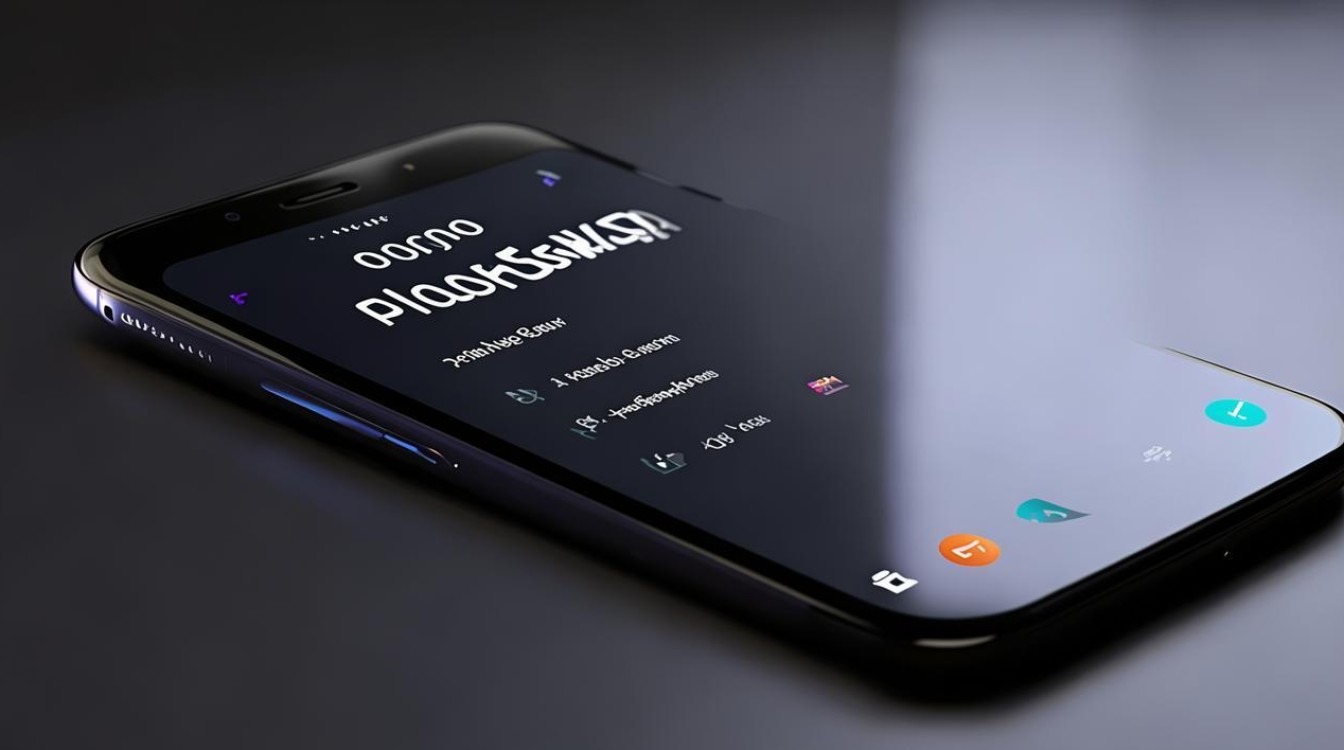
前期准备
- 确认手机支持情况:确保你的OPPO手机具备NFC功能,因为云闪付的线下支付通常需要借助NFC来实现快速支付,较新的OPPO手机都具备该功能,你可以在手机的设置中查看是否有“NFC”选项来确认。
- 下载云闪付APP:在OPPO手机的应用商店中搜索“云闪付”,然后点击下载并安装到手机上,安装完成后,打开云闪付APP进行注册或登录账号。
添加银行卡到云闪付
- 打开云闪付APP:在OPPO手机桌面上找到云闪付APP图标并点击打开。
- 进入卡管理页面:在云闪付APP首页,点击下方的“卡管理”或“我的卡”选项,进入银行卡管理页面。
- 添加银行卡:点击“添加银行卡”按钮,然后按照提示输入要添加的银行卡的卡号、有效期、CVN2码(即银行卡背面的三位数字)等信息,如果是信用卡,可能还需要输入手机号码并接收验证码进行验证。
- 设置支付密码:在添加银行卡的过程中,需要设置云闪付的支付密码,用于后续的支付操作,请务必牢记该密码,以确保支付安全。
使用云闪付进行支付
- 线下支付(POS机支付)
- 确认商户支持云闪付:在进行支付前,先查看商户的收银台是否有银联“云闪付”标识,只有支持云闪付的商户才能使用该方式进行支付。
- 打开手机NFC功能:在OPPO手机的设置中,确保NFC功能已开启,你可以通过下拉手机状态栏,点击NFC图标来快速开启或关闭该功能。
- 选择支付银行卡:在云闪付APP的卡管理页面中,选择你想要使用的银行卡,然后点击“去消费”按钮。
- 靠近POS机进行支付:将OPPO手机的背部NFC感应区域靠近商户的POS机上的NFC感应区域,一般保持在几厘米的距离内,然后根据提示输入支付密码或者使用指纹支付(如果手机和银行卡支持),即可完成支付。
- 线上支付
- 在支持云闪付的商户平台选择云闪付:当你在购物网站或其他线上商户平台进行购物结算时,在支付页面选择“云闪付”作为支付方式。
- 选择云闪付APP并确认支付:系统会自动跳转到云闪付APP,在APP中选择你要使用的银行卡,然后确认支付金额并输入支付密码,即可完成线上支付。
其他注意事项
- 保持手机电量充足:在使用云闪付进行支付时,尤其是线下支付,需要确保手机电量充足,以免因电量不足导致支付失败。
- 网络连接稳定:无论是线上支付还是线下支付的某些环节,都需要手机网络连接稳定,建议在使用云闪付时,尽量连接可靠的Wi-Fi网络或确保移动数据网络畅通。
- 定期查看交易记录:为了确保支付安全,建议定期在云闪付APP中查看交易记录,如发现异常交易,应及时联系银行或云闪付客服进行处理。
以下是关于OPPO手机使用云闪付的FAQs: |问题|解答| |----|----| |OPPO手机云闪付支付时,NFC功能无法正常使用怎么办?|首先检查手机的NFC功能是否已开启,可以通过下拉手机状态栏,点击NFC图标来开启,如果NFC功能已开启但仍无法使用,可能是手机的NFC硬件出现故障,建议联系OPPO官方客服或前往售后服务中心进行检修,也要确保商户的POS机支持NFC支付且工作正常。| |云闪付APP添加银行卡时,提示银行卡信息错误怎么办?|首先检查你输入的银行卡卡号、有效期、CVN2码等信息是否准确无误,如果确认信息正确,但仍提示错误,可能是银行系统与云闪付APP的对接出现问题,或者该银行卡不支持在云闪付APP上添加。
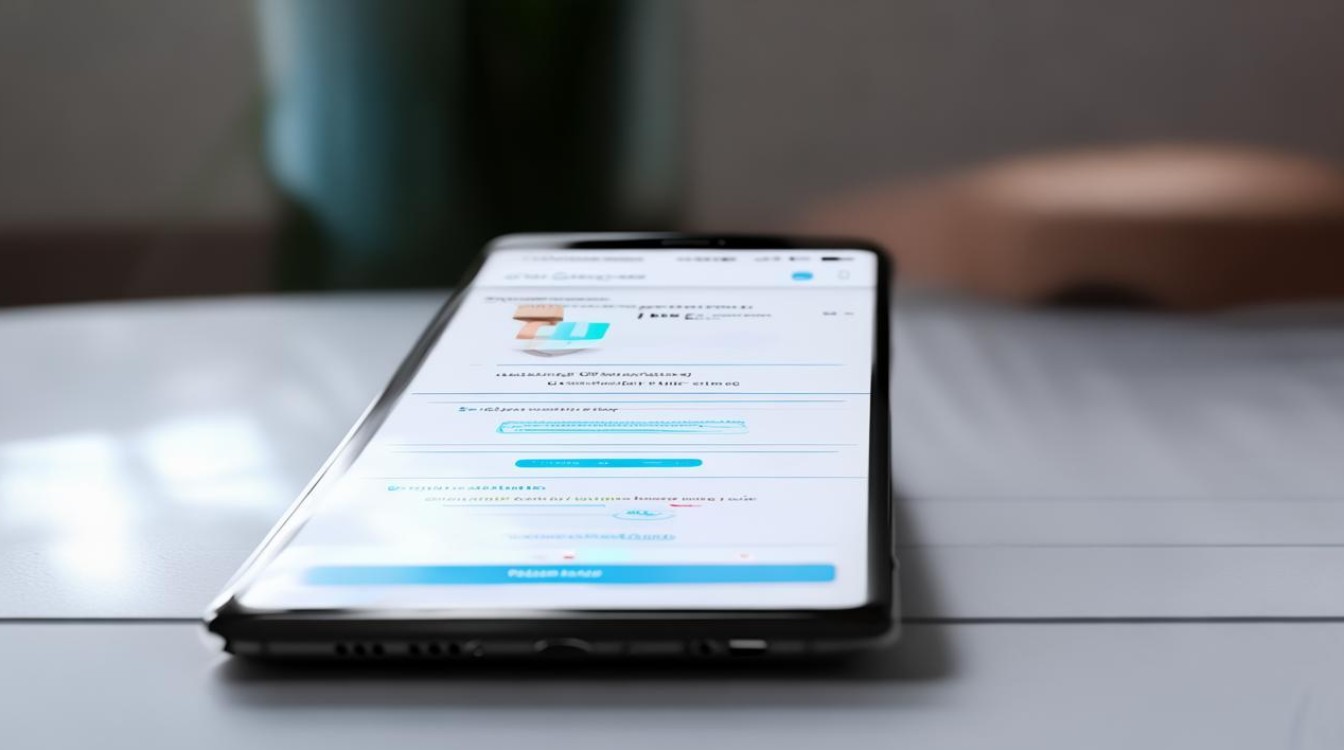
版权声明:本文由环云手机汇 - 聚焦全球新机与行业动态!发布,如需转载请注明出处。


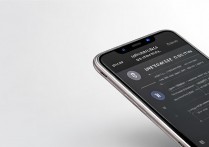
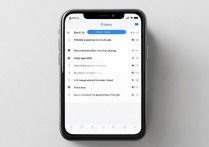

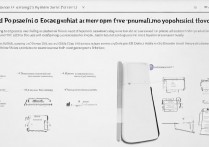






 冀ICP备2021017634号-5
冀ICP备2021017634号-5
 冀公网安备13062802000102号
冀公网安备13062802000102号